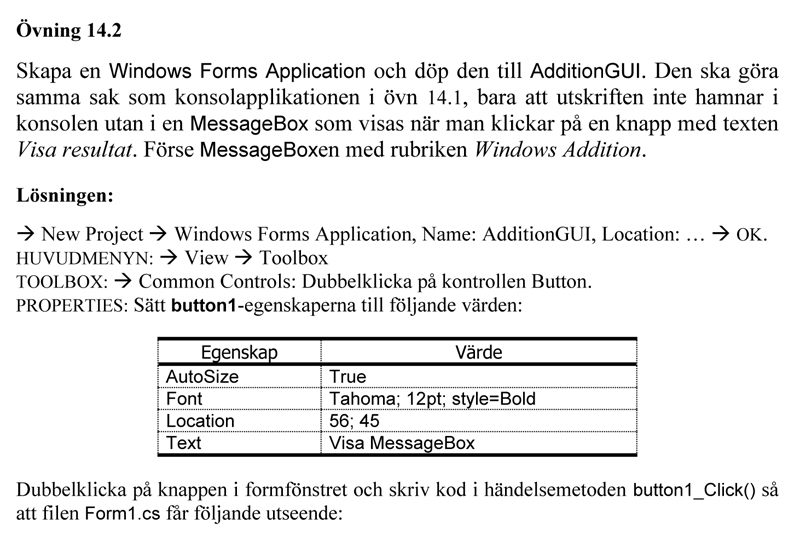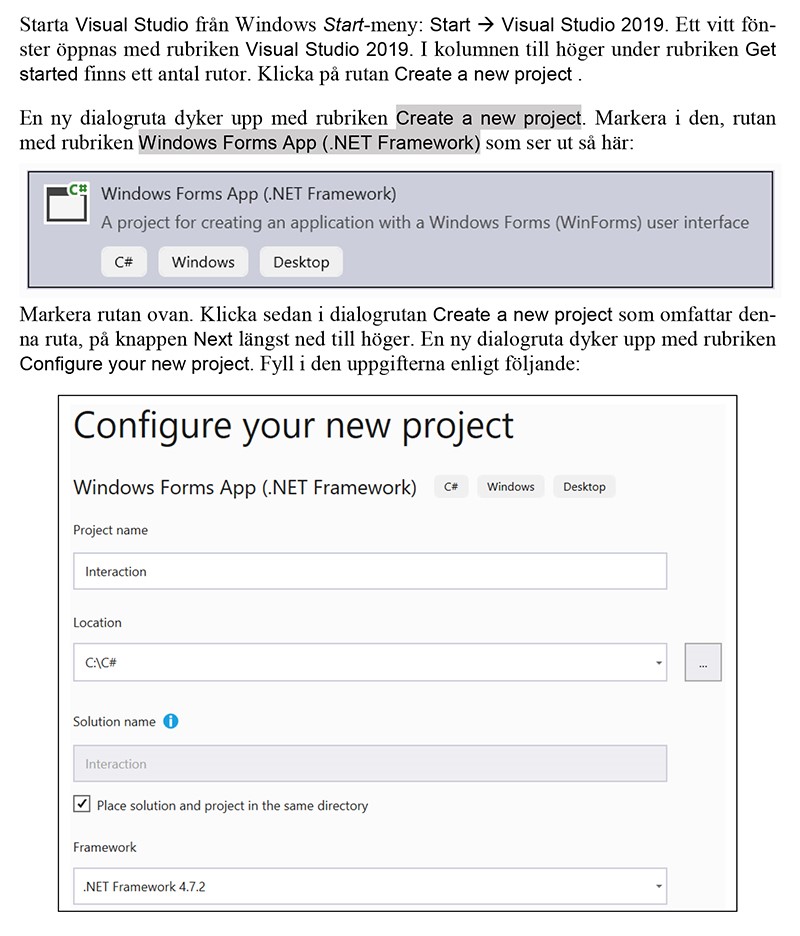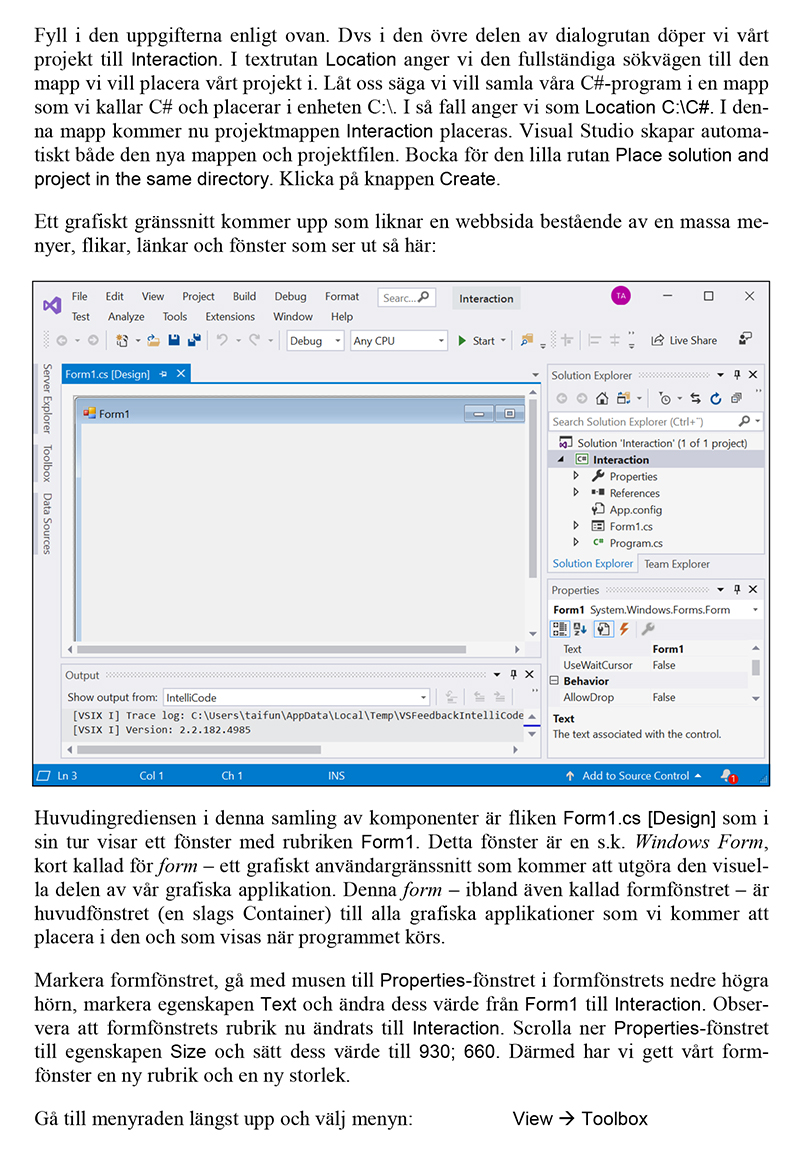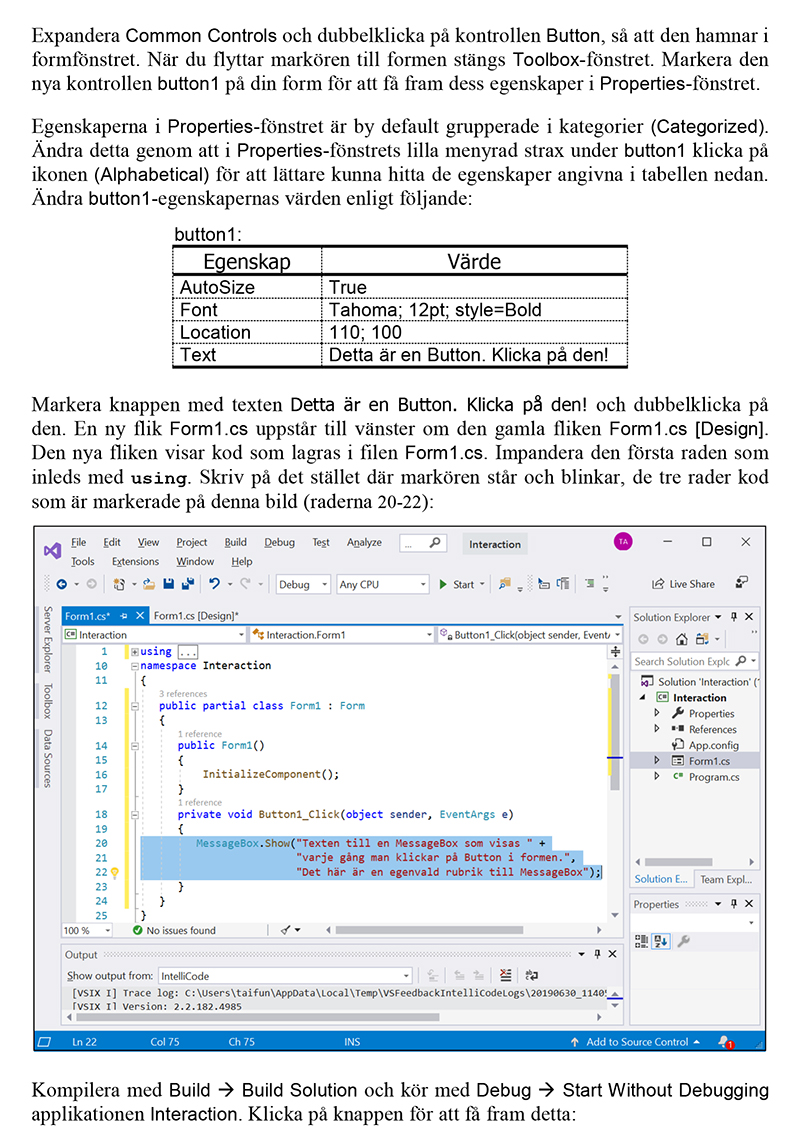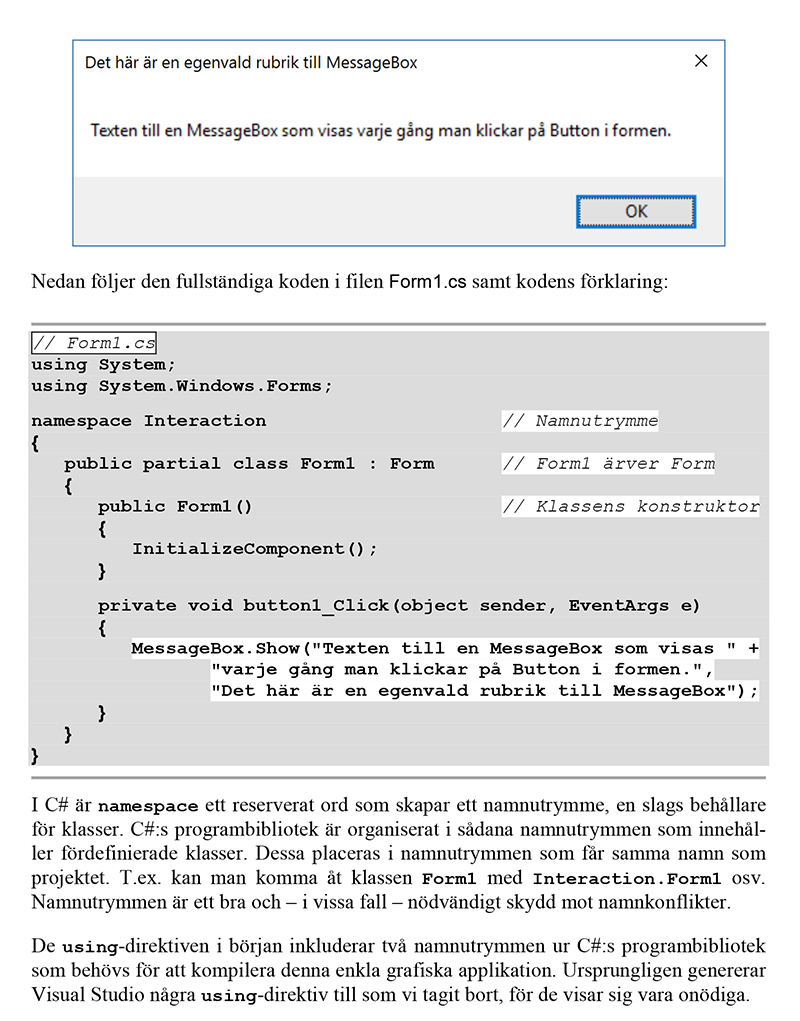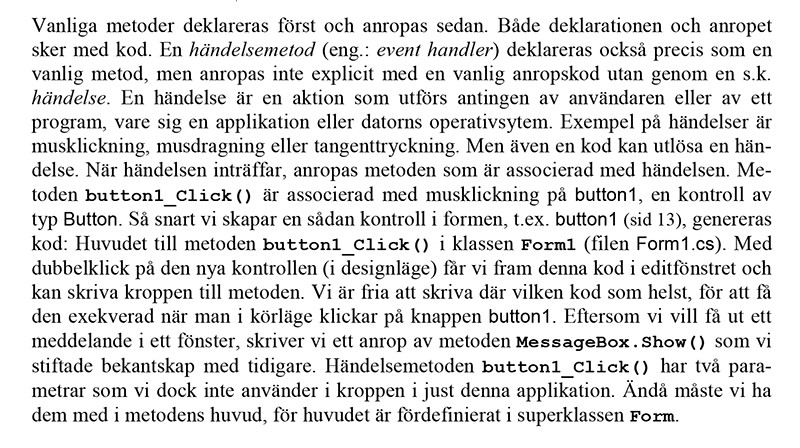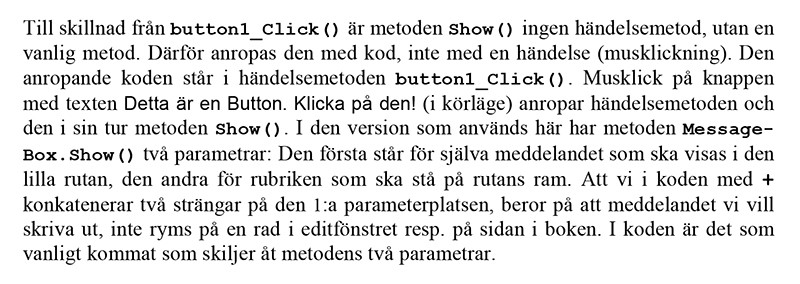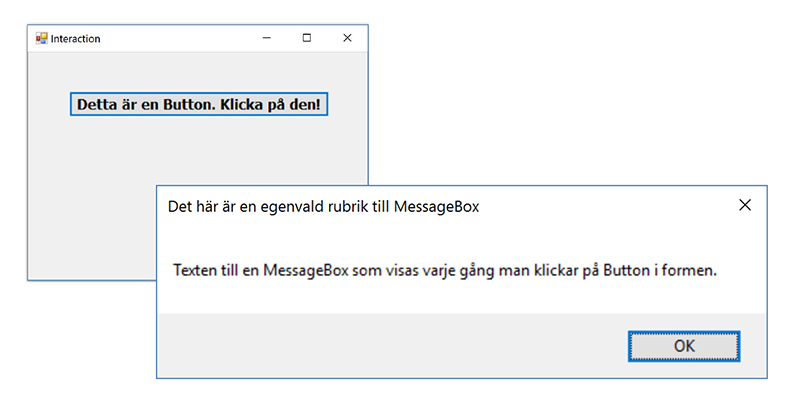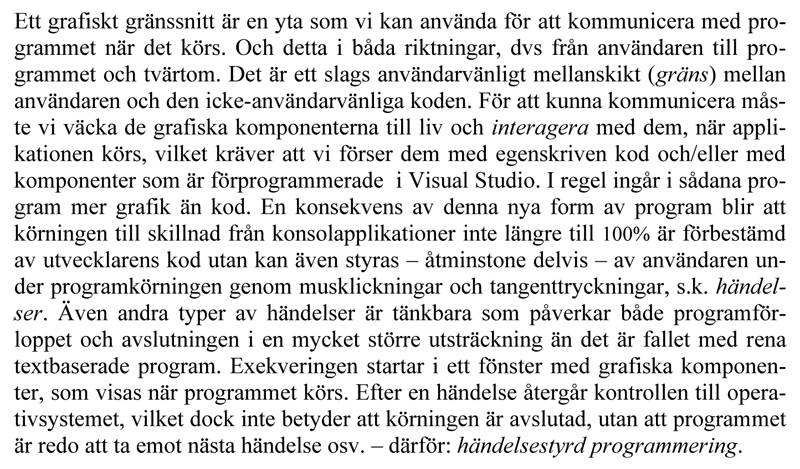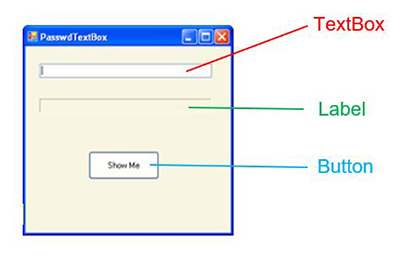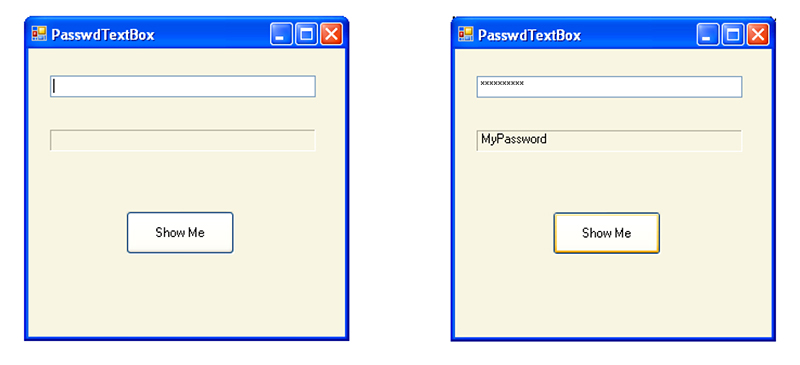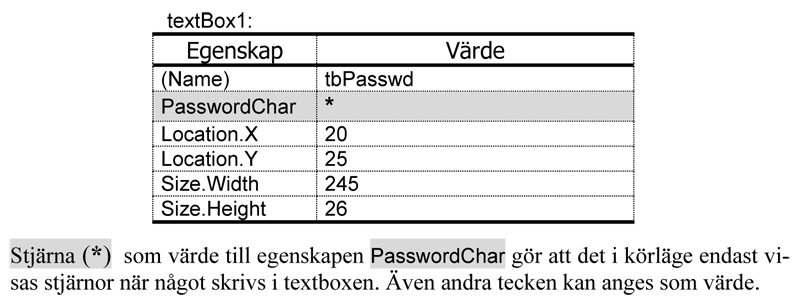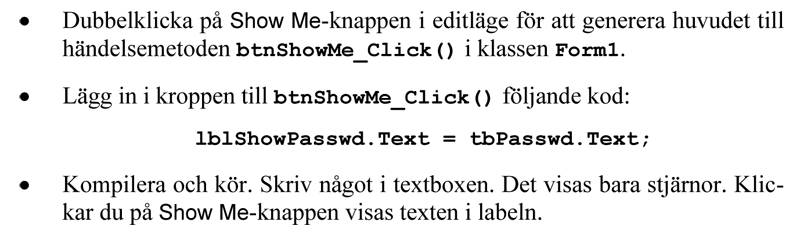Skillnad mellan versioner av "Kap 14 Windowsprogrammering (49)"
Från Mathonline
Taifun (Diskussion | bidrag) (Skapade sidan med '== <b><span style="color:#931136"> Genomgång av <span style="color:blue"> övn 9.6</span></span> == == <sp...') |
Taifun (Diskussion | bidrag) m |
||
| Rad 1: | Rad 1: | ||
| + | __NOTOC__ | ||
| + | <big>Tis 12 dec, kl 9-12</big> | ||
| + | |||
| + | |||
| + | {| border="0" cellspacing="0" cellpadding="0" height="30" width="100%" | ||
| + | | style="border-bottom:1px solid #797979" width="5px" | | ||
| + | {{Not selected tab|[[Lektion 49 (C/Cpp 23)| << Agenda]]}} | ||
| + | {{Selected tab|[[Kap 14 Windowsprogrammering (49)|Genomgång 49]]}} | ||
| + | {{Not selected tab|[[Övningar 49 (C/Cpp 23)|Övningar 49]]}} | ||
| + | {{Not selected tab|[http://www.mathonline.se/Cpp_innehall_strukt.pdf Innehåll & struktur]}} | ||
| + | {{Not selected tab|[[Lektion 50 (C/Cpp 23)|Nästa lektion >> ]]}} | ||
| + | | style="border-bottom:1px solid #797979" width="100%"| | ||
| + | |} | ||
| + | |||
| + | <br> | ||
| + | |||
| + | = <b><span style="color:#931136">Kap 14 Windowsprogrammering (forts.)</span></b> = | ||
== <b><span style="color:#931136"> Genomgång av [[Övningar_28_(C/Cpp_23)#Array_som_parameter_i_en_funktion|<span style="color:blue"> övn 9.6</span>]]</span> == | == <b><span style="color:#931136"> Genomgång av [[Övningar_28_(C/Cpp_23)#Array_som_parameter_i_en_funktion|<span style="color:blue"> övn 9.6</span>]]</span> == | ||
== <span style="color:#931136"> Modularisering av programmet [[Kap_9_Arrays_och_vektorer_(28)#Programmet_EncryptText|<span style="color:blue">EncryptText</span>]]</span></b> == | == <span style="color:#931136"> Modularisering av programmet [[Kap_9_Arrays_och_vektorer_(28)#Programmet_EncryptText|<span style="color:blue">EncryptText</span>]]</span></b> == | ||
<div class="ovnE"> | <div class="ovnE"> | ||
| − | <div style="border:1px solid black;display:inline-table;margin-left: 0px;"> [[Image: | + | <div style="border:1px solid black;display:inline-table;margin-left: 0px;"> [[Image: Ovn_14_1_2_1.jpg]]</div> |
== <b><span style="color:#931136">Funktionen krypt()</span></b> == | == <b><span style="color:#931136">Funktionen krypt()</span></b> == | ||
| − | <div style="border:1px solid black;display:inline-table;margin-left: 0px;"> [[Image: | + | <div style="border:1px solid black;display:inline-table;margin-left: 0px;"> [[Image: Ovn_14_1_2_2.jpg]]</div> |
</div> | </div> | ||
| + | |||
| + | |||
| + | = <b><span style="color:#931136">14.1 Interaktiva grafiska gränssnitt (GUI)</span></b> = | ||
| + | <div class="ovnE"> | ||
| + | === <b><span style="color:#931136">Projektet Interaction</span></b> === | ||
| + | <div style="border:1px solid black;display:inline-table;margin-left: 0px;"> [[Image: WinFormsAppl_1a.jpg]]</div> | ||
| + | |||
| + | |||
| + | <div style="border:1px solid black;display:inline-table;margin-left: 0px;"> [[Image: WinFormsAppl_2.jpg]]</div> | ||
| + | |||
| + | |||
| + | <div class="ovnC"> | ||
| + | ==== <b><span style="color:#931136">Controls</span></b> ==== | ||
| + | * Förprogrammerade grafiska komponenter i Visual Studio kallas för <b><span style="color:#931136">controls</span></b>. | ||
| + | : Ex.: TextBox, Label, Button, ... . | ||
| + | * I Visual Studio är de samlade i verktygslådan <b>Toolbox</b>. | ||
| + | * De skapas genom att dubbelklicka på dem eller dra dem med musen till formfönstret. | ||
| + | * För att få funktionalitet i dem dubbelklickar man på dem, när de är placerade, | ||
| + | : och skriver kod ”bakom” dem. Koden är i regel en [[Kap_14_Windowsprogrammering#H.C3.A4ndelsemetoder|<b><span style="color:blue">händelsemetod</span></b>]]. | ||
| + | </div> | ||
| + | |||
| + | |||
| + | <div style="border:1px solid black;display:inline-table;margin-left: 0px;"> [[Image: WinFormsAppl_3.jpg]]</div> | ||
| + | |||
| + | |||
| + | <div style="border:1px solid black;display:inline-table;margin-left: 0px;"> [[Image: WinFormsAppl_4.jpg]]</div> | ||
| + | </div> | ||
| + | |||
| + | |||
| + | = <b><span style="color:#931136">Händelsemetoder</span></b> = | ||
| + | <div class="ovnC"> | ||
| + | <div style="border:1px solid black;display:inline-table;margin-left: 0px;"> [[Image: WinFormsAppl_5a.jpg]]</div> | ||
| + | </div> | ||
| + | |||
| + | |||
| + | = <b><span style="color:#931136">Metoden MessageBox.Show()</span></b> = | ||
| + | <div class="ovnA"> | ||
| + | <div style="border:1px solid black;display:inline-table;margin-left: 0px;"> [[Image: WinFormsAppl_6.jpg]]</div> | ||
| + | </div> | ||
| + | |||
| + | |||
| + | = <b><span style="color:#931136">Körresultat</span></b> = | ||
| + | <div class="ovnE"> | ||
| + | <div style="border:1px solid black;display:inline-table;margin-left: 0px;"> [[Image: WinFormsAppl_7.jpg]]</div> | ||
| + | </div> | ||
| + | |||
| + | |||
| + | = <b><span style="color:#931136">Händelsestyrd programmering</span></b> = | ||
| + | <div class="ovnC"> | ||
| + | <div style="border:1px solid black;display:inline-table;margin-left: 0px;"> [[Image: Event_driven_programming.jpg]]</div> | ||
| + | </div> | ||
| + | |||
| + | |||
| + | = <b><span style="color:#931136">14.2 TextBoxar, Buttons & Labels</span></b> = | ||
| + | <div class="ovnA"> | ||
| + | === <b><span style="color:#931136">Tre kontroller</span></b> === | ||
| + | <div style="border:1px solid black;display:inline-table;margin-left: 0px;"> [[Image: Tre kontroller.jpg]]</div> | ||
| + | </div> | ||
| + | |||
| + | |||
| + | = <b><span style="color:#931136">Projektet PasswdTextBox</span></b> = | ||
| + | <div class="ovnE"> | ||
| + | <big> | ||
| + | En text (t.ex. ett lösenord) ska matas in i kontrollen TextBox. | ||
| + | |||
| + | Den inmatade texten ska inte kunna läsas i textboxen utan maskeras av stjärnor. | ||
| + | |||
| + | Först när man klickar på Button-kontrollen <i>Show me</i> ska texten visas i klartext i kontollen Label. | ||
| + | |||
| + | <div style="border:1px solid black;display:inline-table;margin-left: 0px;"> [[Image: PasswdTextBox.jpg]]</div> | ||
| + | |||
| + | |||
| + | <div class="ovnC"> | ||
| + | ==== <small><b><span style="color:#931136">Egenskapen PasswordChar</span></b></small> ==== | ||
| + | <div style="border:1px solid black;display:inline-table;margin-left: 0px;"> [[Image: PasswordChar.jpg]]</div> | ||
| + | </div> | ||
| + | |||
| + | |||
| + | <div class="ovnC"> | ||
| + | ==== <small><b><span style="color:#931136">Kod bakom knappen Show Me</span></b></small> ==== | ||
| + | <div style="border:1px solid black;display:inline-table;margin-left: 0px;"> [[Image: Kod_ShowMe.jpg]]</div> | ||
| + | </div> | ||
| + | |||
| + | |||
| + | <big>För att bygga detta projekt följ instruktionerna i [http://mathonline.se/Boken%20Programmering%20i%20C%20och%20Cpp.pdf <b><span style="color:blue">kursboken</span></b>], sid 405-406.</big> | ||
| + | </big> | ||
| + | </div> | ||
| + | |||
| + | <br><br> | ||
| + | |||
| + | <div class="border-divblue"> | ||
| + | === <b><span style="color:#931136">Gå vidare till: <div class="smallBox">[[Övningar 48 (C/Cpp 23)|<span style="color:blue">Övningar 48</span>]]</div> när du är klar med denna genomgång.</span></b> === | ||
| + | </div> | ||
| + | |||
| + | <br><br> | ||
| + | |||
| + | |||
| + | |||
| + | |||
| + | |||
| + | |||
| + | |||
| + | |||
| + | |||
| + | |||
| + | |||
| + | |||
| + | |||
| + | |||
| + | |||
| + | |||
| + | |||
| + | |||
| + | |||
| + | [[Matte:Copyrights|Copyright]] © 2023. All Rights Reserved. | ||
Versionen från 11 december 2023 kl. 17.25
Tis 12 dec, kl 9-12
| << Agenda | Genomgång 49 | Övningar 49 | Innehåll & struktur | Nästa lektion >> |
Kap 14 Windowsprogrammering (forts.)
Genomgång av övn 9.6
Modularisering av programmet EncryptText
14.1 Interaktiva grafiska gränssnitt (GUI)
Projektet Interaction
Controls
- Förprogrammerade grafiska komponenter i Visual Studio kallas för controls.
- Ex.: TextBox, Label, Button, ... .
- I Visual Studio är de samlade i verktygslådan Toolbox.
- De skapas genom att dubbelklicka på dem eller dra dem med musen till formfönstret.
- För att få funktionalitet i dem dubbelklickar man på dem, när de är placerade,
- och skriver kod ”bakom” dem. Koden är i regel en händelsemetod.
Händelsemetoder
Metoden MessageBox.Show()
Körresultat
Händelsestyrd programmering
14.2 TextBoxar, Buttons & Labels
Projektet PasswdTextBox
En text (t.ex. ett lösenord) ska matas in i kontrollen TextBox.
Den inmatade texten ska inte kunna läsas i textboxen utan maskeras av stjärnor.
Först när man klickar på Button-kontrollen Show me ska texten visas i klartext i kontollen Label.
För att bygga detta projekt följ instruktionerna i kursboken, sid 405-406.
Gå vidare till: när du är klar med denna genomgång.
Copyright © 2023. All Rights Reserved.